Automatické aktualizace prostředí Integration Runtime v místním prostředí a vypršení platnosti oznámení
PLATÍ PRO:  Azure Data Factory
Azure Data Factory  Azure Synapse Analytics
Azure Synapse Analytics
Tip
Vyzkoušejte si službu Data Factory v Microsoft Fabric, řešení pro analýzy typu all-in-one pro podniky. Microsoft Fabric zahrnuje všechno od přesunu dat až po datové vědy, analýzy v reálném čase, business intelligence a vytváření sestav. Přečtěte si, jak začít používat novou zkušební verzi zdarma.
Tento článek popisuje, jak umožnit automatické aktualizaci místního prostředí Integration Runtime na nejnovější verzi a jak Azure Data Factory (ADF) spravuje verze místního prostředí Integration Runtime.
Postup kontroly verze místního prostředí Integration Runtime
Verzi můžete zkontrolovat buď v místním klientovi prostředí Integration Runtime, nebo na portálu ADF:
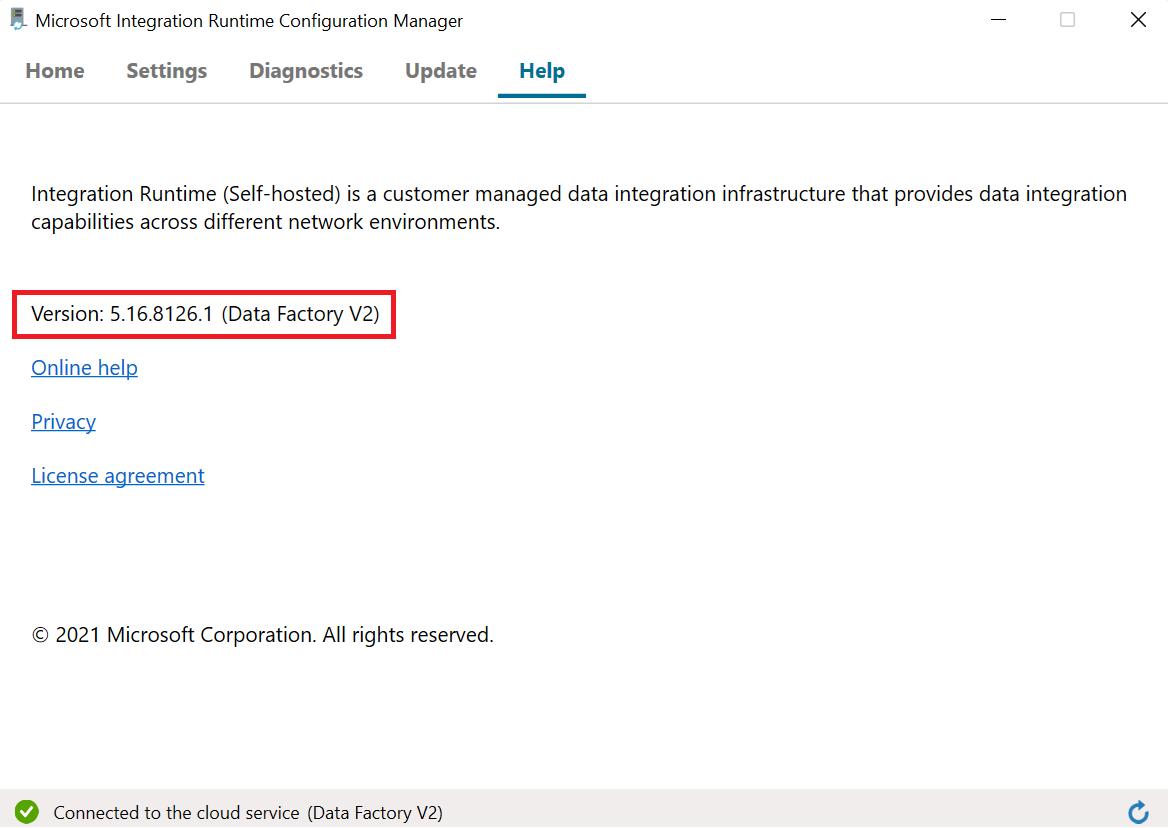
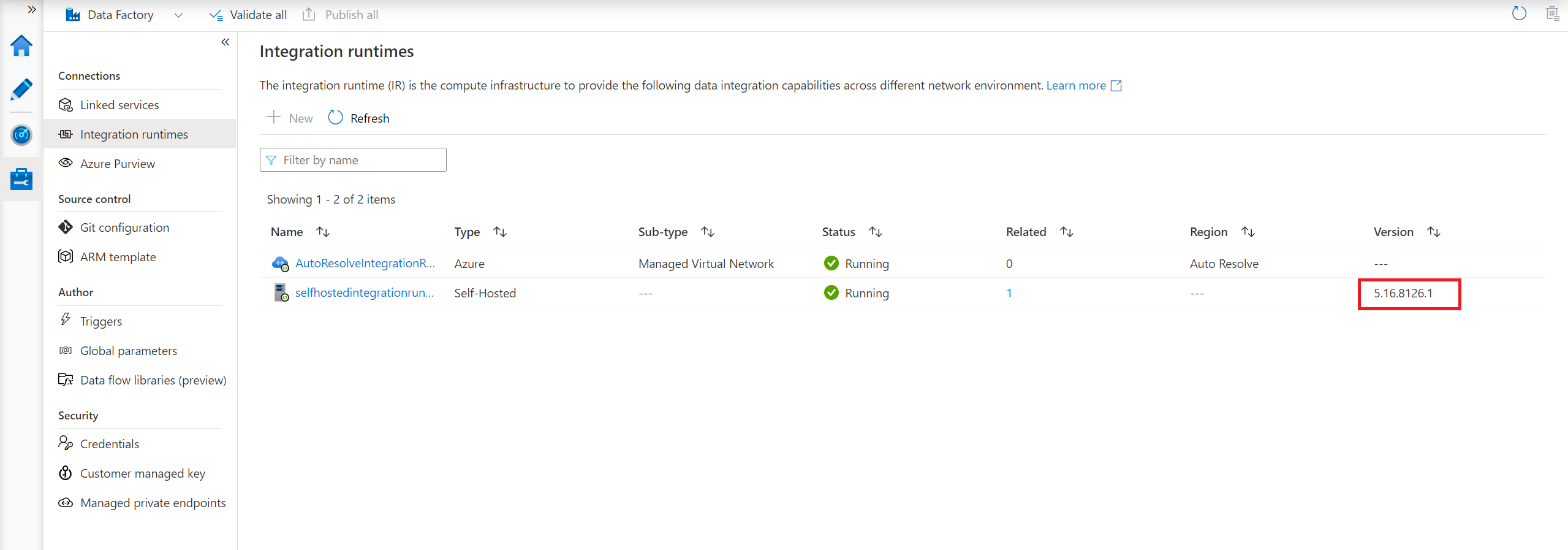
Automatické aktualizace místního prostředí Integration Runtime
Obecně platí, že při instalaci místního prostředí Integration Runtime do místního počítače nebo virtuálního počítače Azure máte dvě možnosti správy verze místního prostředí Integration Runtime: autoupdate nebo údržbu ručně. ADF obvykle vydává dvě nové verze místního prostředí Integration Runtime každý měsíc, což zahrnuje vydané nové funkce, opravené chyby a vylepšení. Proto doporučujeme uživatelům aktualizovat na nejnovější verzi.
Nejpohodlnější způsob je povolit automatické aktualizace při vytváření nebo úpravě místního prostředí Integration Runtime. Místní prostředí Integration Runtime se automaticky aktualizuje na novější verzi. Aktualizaci můžete naplánovat také v nejvhodnějším časovém úseku podle potřeby.
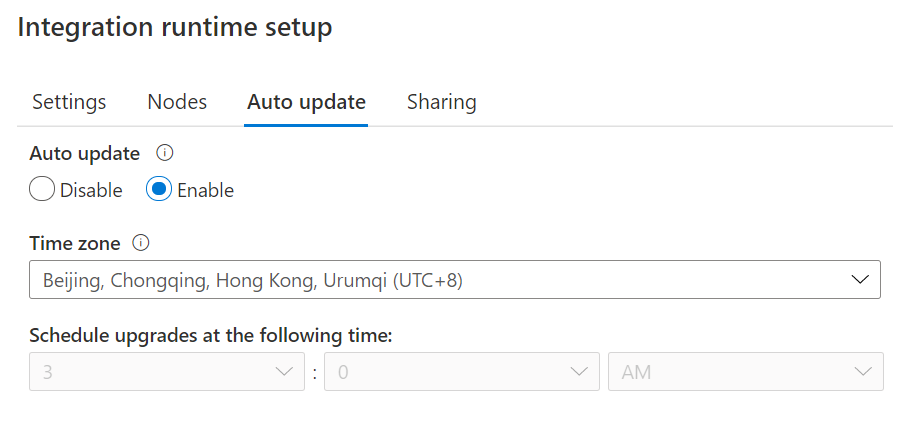
V klientovi prostředí Integration Runtime v místním prostředí můžete zkontrolovat datum a čas poslední aktualizace.
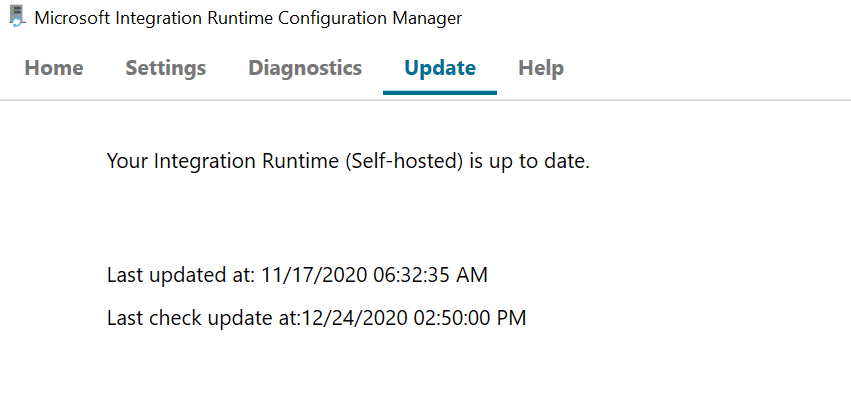
K získání verze autoupdate můžete použít tento příkaz PowerShellu.
Poznámka:
Pokud máte několik uzlů místního prostředí Integration Runtime, během automatické aktualizace nedojde k výpadkům. Automatická aktualizace probíhá nejprve v jednom uzlu, zatímco ostatní pracují na úkolech. Když první uzel dokončí aktualizaci, převezme při aktualizaci ostatní uzly zbylých úkolů. Pokud máte jenom jeden místní prostředí Integration Runtime, dojde během automatické aktualizace k určitému výpadku.
Automatická aktualizace verze vs. nejnovější verze
Abychom zajistili stabilitu místního prostředí Integration Runtime, přestože vydáváme dvě verze, každý měsíc nasdílíme jenom jednu verzi. Někdy tedy zjistíte, že automatická aktualizace verze je předchozí verzí skutečné nejnovější verze. Pokud chcete získat nejnovější verzi, můžete přejít do centra pro stahování a provést to ručně. Kromě toho se automatická aktualizace na novou verzi spravuje interně. Nemůžete ho změnit.
Stránka automatické aktualizace prostředí Integration Runtime v místním prostředí na portálu ADF zobrazuje novější verzi, pokud je aktuální verze stará. Pokud je místní prostředí Integration Runtime online, tato verze se automaticky aktualizuje a automaticky aktualizuje místní prostředí Integration Runtime v naplánovaném čase. Pokud je ale místní prostředí Integration Runtime offline, zobrazí se na stránce jenom nejnovější verze.
Pokud máte více uzlů a z některých důvodů se některé z nich úspěšně neaktualizovat. Tyto uzly se pak vrátí zpět na verzi, která byla stejná ve všech uzlech před automatickým aktualizacím.
Oznámení o vypršení platnosti místního prostředí Integration Runtime
Pokud chcete ručně řídit verzi místního prostředí Integration Runtime, můžete zakázat nastavení automatické aktualizace a nainstalovat ho ručně. Každá verze místního prostředí Integration Runtime vyprší za jeden rok. Zpráva o vypršení platnosti se zobrazí na portálu ADF a v klientovi prostředí Integration Runtime v místním prostředí 90 dní před vypršením platnosti.
Upozorňující
Pokud vyprší platnost místního prostředí Integration Runtime, zobrazí se stav offline a nebude fungovat správně.
Když obdržíte oznámení o vypršení platnosti, můžete pomocí následujícího příkazu PowerShellu najít všechny vypršení platnosti a vypršení platnosti místního prostředí Integration Runtime ve vašem prostředí. Pak je můžete odpovídajícím způsobem upgradovat.
$upperVersion = "<expiring version>" # the format is [major].[minor]. For example: 5.25
$subscription = "<subscription id>"
az login
az account set --subscription "$subscription"
$factories = az datafactory list | ConvertFrom-Json
$results = @();
for ($i = 0; $i -lt $factories.Count; $i++) {
$factory = $factories[$i]
Write-Progress -Activity "Checking data factory '$($factory.name)'" -PercentComplete $($i * 100.0 / $factories.Count)
$shirs = az datafactory integration-runtime list --factory-name $factory.name --resource-group $factory.resourceGroup | ConvertFrom-Json | Where-Object {$_.properties.type -eq "SelfHosted"}
for ($j = 0; $j -lt $shirs.Count; $j++) {
$shir = $shirs[$j]
Write-Progress -Activity "Checking data factory '$($factory.name)', checking integration runtime '$($shir.name)'" -PercentComplete $($i * 100.0 / $factories.Count + (100.0 * $j / ($factories.Count * $shirs.Count)))
$status = az datafactory integration-runtime get-status --factory-name $factory.name --resource-group $factory.resourceGroup --integration-runtime-name $shir.name | ConvertFrom-Json
$shirVersion = $status.properties.version
$result = @{
subscription = $subscription
resourceGroup = $factory.resourceGroup
factory = $factory.name
integrationRuntime = $shir.name
integrationRuntimeVersion = $shirVersion
expiring_or_expired = (-not [string]::IsNullOrWhiteSpace($shirVersion) -and ((([Version]$shirVersion) -lt ([Version]"$($upperVersion).0.0")) -or $shirVersion.StartsWith("$($upperVersion).")))
}
$result | Format-Table -AutoSize
$results += [PSCustomObject]$result
}
}
Write-Host "Expiring or expired Self-Hosted Integration Runtime includes: "
$results | Where-Object {$_.expiring_or_expired -eq $true} | Select-Object -Property subscription,resourceGroup,factory,integrationRuntime,integrationRuntimeVersion | Format-Table -AutoSize
Související obsah
- Projděte si koncepty prostředí Integration Runtime ve službě Azure Data Factory.
- Zjistěte, jak vytvořit místní prostředí Integration Runtime na webu Azure Portal.